همانطور که میدانید لپ تاپ ها مانند کامپیوترهای دسکتاپ از توانایی خنک سازی و ایجاد راهکارهای مختلف برای پایین آوردن دما برخوردار نیستند.پس در نتیجه برای اورکلاکر (Overclock) با محدودیت های زیادی روبرو هستند.اما در این مطلب به چند راهکار ساده برای اورکلاک کردن لپ تاپ می پردازیم. به طور کلی لپ تاپ ها هم مانند PC از دو طریق نرم افزاری و سخت افزاری OC میشوند.ابتدا به اورکلاک سخت افزاری میپردازیم.
راه حل سخت افزاری
اورکلاک سخت افزاری نیاز کامل به علم الکترونیک و سخت افزار دارد.تمام عملیات OC سخت افزاری حول دو قطعه مهم انجام میگردد که عبارتند از IC های ولتاژ رگولاتور و کلاک جنراتور. برای این کار ابتدا از اینترنت و یا خدمات دهنده های پس از فروش، نقشه مادربرد یا شماتیک را به دست اورید.به عنوان مثال اگر بخواهیم برای لپ تاپ dell inspiron n5110 جستجو نماییم،از جملات زیر استفاده میکنیم:
- dell inspiron n5110 motherboard diagram
- dell inspiron n5110 motherboard circuit diagram
- dell inspiron n5110 motherboard schematic
علت اهمیت این دو قطعه در این است که به وسیله آنها ولتاژ و فرکانس CPU مشخص میگردد.پس از پیدا کردن نقشه الکترونیکی مادربرد،این دو IC را پیدا میکنیم.با تغییر مقاومت و اثر خازنی یک یا دو عدد از پایه های IC،میتوانیم ولتاژ و فرکانس پردازنده را تغییر بدیم.به عنوان مثال در شماتیک زیر نام IC مورد نظر،ISL95831 است(تصویر شماره 1). سپس نام و یا کد IC را در اینترنت یا کتاب جایگزینی در الکترونیک جستجو میکنیم تا دیتا شیت(DATASHEET) آن را پیدا کنیم.پس از یافتن دیتای IC مشخص میشود که دقیقا کدام پایه ها مسئول متغییر هستند.به عنوان مثال اگر مقاومت پایه مورد نظر را 50 اهم تغییر دهیم،ولتاژ خروجی برای CPU 0.03 ولت افزایش پیدا خواهد کرد. در تصویر زیر نمونه یک VOLTMODE را مشاهده میکنید که یک عدد مقاومت متغییر بر روی پایه IC مورد نظر زده شده است تا به دلخواه بتواند میزان اهم و خروجی را تغییر دهد.(تصویر شماره 2)اورکلاکر های حرفه ای عموما از طریق سخت افزاری اقدام به OC میکنند، چرا که در اکثر لپ تاپ ها بایوس توسط کمپانی محدود شده است و یا بایوس های ساده ای دارند پس در نتیجه تغییرات از طریق بایوس را پشتیبانی نمیکنند.این بخش راجب اورکلاک سخت افزار بود.بهتر است بدانید اورکلاکرهای حرفه ای،همزمان با تغییر ولتاژ سخت افزاری پایه های IC مزبور،فرکانس ها را از طریق نرم افزار تغییر میدهند تا به نتیجه مطلوب برسند.
بایوس
بایوس برخی لپ تاپ ها قابلیت OC را به شما خواهد داد.به این شیوه که ابتدا لپ تاپ را بر روی کول پد مناسب قرار داده و مطمئن میشوید که دمای اطراف هم نسبتا مناسب است.سپس در بخش CPU میزان CLOCK را 5% افزایش میدهید و سپس تغییرات را ذخیره کرده و مجدد لپ تاپ را ریستارت میکنید.این کار تا ظرفیت نهایت 20% انجام داده و به صورت مداوم پایداری را تست کنید. جالب است بدانید در بخش گرافیک هم بایوس کارتهای گرافیک با پسوند M قابل تغییر است و میتوانید آن را عوض کنید.
راه حل نرم افزاری
در نهایت در این قسمت کمترین میزان استرس و خطر را دارید.برای OC کردن نرم افزاری،یک سری نرم افزار توسط کمپانی های مختلف ارائه شده است که میتوانید از آنها استفاده کنید.برای این کار شما ابتدا به یک پیش نیاز احتیاج خواهید داشت.بهتر است ابتدا از سیستم خود یک تست پایداری بگیرید.شاید هر کدام از شما دوستان بگوید که تست پایداری برای بعد از اورکلاک است،اما بنده به شما توصیه میکنم حتما این کار را قبل از یک OC انجام دهید تا از وضعیت و کیفیت قطعات اطمینان حاصل گردد که آیا توانایی و کشش این کار را دارد یا خیر!برای این منظور میتوانید از نرم افزارهایی مانند AIDA استفاده کنید. پس از گذاشتن لپ تاپ زیر استرس و اطمینان از توانایی آن میتوانید از نرم افزارهای اورکلاک استفاده کنید و اینبار هم به صورت 5% به 5% فرکانس پردازنده و یا گرافیک را افزایش دهید و سپس تنظیمات را ذخیره کرده و پس از رسیده به میزان حداکثر 20% افزایش باید مجدد لپ تاپ را زیر استرس برده و تست پایداری بگیرید.چند روز پیش مطلبی منتشر کردیم که انویدیا زیر فشار کاربران اورکلاکر مجبور به باز کردن خاصیت OC در درایورهای جدید خود شد.پس هم اکنون دست شما برای اورکلاک گرافیک از طریق نرم افزاری باز شده است.جالب است بدانید علت اصلی حذف قابلیت OC درایور انویدیا این بود که ممکن است در این فرآیند سخت افزارشما آسیب ببیند.برای اورکلاک کارت گرافیک میتوانید از نرم افزارهایی مثل،MSI AFTERBURNER نیز استفاده نمایید.دوستان توجه فرمائید در تمامی مراحل اورکلاک لپ تاپ شما دست به کار بزرگ و خطرناکی زده اید،پس در صورت نداشتن علم کافی از این کار بپرهیزید. هدف ما از اورکلاک بالا بردن قابلیت های سخت افزار ها است.اما در نهایت با چند راهکار ساده برای دوستانی که نمیتوانند دست به این عمل بزنند این مطلب را به پایان میرسانیم.
- استفاده از نرم افزار CPU TURBO BOOST برای پردازنده های خانواده Core iX
- بهینه سازی های ویندوز با راهکارهای متنوع.
- تنظیم پروفایل لپ تاپ در بایوس به حالت ماکزیمم و نهایت قدرت.
- در قسمت پاور آپشن (Power Option) در Advanced Setting مینیموم توان پردازنده در حالت 100% قرار دهید.
- خاموش کردن موقتی یا پاک کردن نرم افزارهایی مانند آنتی ویروس ها و نرم افزارهای مانیتورینگ چون به شدت منابع سیستم را تحت اختیار میگیرند.




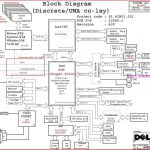





















به صورت خودکار تغییر میکنه دوست عزیز
سلام و خداقوت . دوست عزیز یک سوال داشتم سی پیو بنده core i5 هستش لپتاپ لنوو . بعد فرکانس پایه رو زده 1.6g و در حالت توربو نوشته 3.4 . خواستم بدونم خودش اتوماتیک فرکانس تغییر میکنه یا باید اورکلاک یا دستی عوض کرد مثلا برای بازی کردن؟؟؟ مرسی
سلام من یه لپ تاپ x543ma_624خریدم
Cpu celeron4000 تو اینترنت نوشته که سرعتش 1.1 تا 2.6گیگا هرتزه الان من تو مشخصات سیستم نوشته 1.1گیگاهرتز این خیلی پایین من واسع بعضی بازی های سبک می خوام که cpu 2.0 گیگاهرتز باشه باید چیکار کنم تو رو خدا یکی راهنمایی کنه
سلام دوست عزیز،
اورکلاک لپتاپ توسط کاربر امکان پذیر نیست مگر آنکه خود شرکت تولید کننده لپتاپ، نرم افزاری برای این کار در اختیار کاربر قرار بده. مدل لپتاپ شما به مانند 99% لپتاپ های دنیا فاقد چنین قابلیتی است.
سلام دوست عزیز
برای این موضوع نیاز نیست وارد بخش خاصی شوید لطفا نرم افزار Msi After Burner را از بخش دانلود وب سایت دریافت کنید و نصب کنید این نرم افزار امکان مدیریت فرکانس، ولتاژ و دیگر موارد را به شما می دهد.
سلام . میشه بخش بایوس برای اورکلاک گرافیک رو بیشتر توضیح بدید . کجای بایوس باید بریم ؟ برای قسمت گرافیکی اصلا تو بایوس نیست
سلام من لپتاب f15 ایسوس دارم با گرافیک ۱۶۵۰ در بازی ۱۶۰۰ فرکانس میده ولی وقتی یوبیوب گیم پلی این گرافیکو میبینم بالپتاب ۱۹۰۰ هرتز میده دلیلش چیه ؟
اگر اورکلاک با افتر برنر تا به ۱۹۰۰ برسه کار درستیه
سلام
خیر دوست عزیز همان طور که در متن گفته شده بایوس کارتهای گرافیک با پسوند M قابل تغییر است، نه خود کارت
با سلام اقای پناهی الان گفتین که گرافیک با پسوند m میشود عوض کرد منظورتون کارت گرافیکو میشه عوض کرد یا بایوس؟؟ الان مال من 710m لپتاپ هست اگه بایوس بشه عوض کرد چه جوری اینکارو کنم؟
قطعا باید کار در دمای مناسب و همراه با کول پد باشد.
با اینکه ریسک این عمل بالا میباشد ولی باید تجربه جالبی باشد٬ و آیا لازم میباشد که در قسمت خنک سازی نیز کاری انجام شود؟؟؟
باتشکر